Với bộ dữ liệu được sử dụng đào tạo tăng lên đáng kể, Stable Diffusion 2.1 thu hút nhiều tính đồ tạo ảnh trí tuệ nhân tạo A.I. Nếu bạn muốn trải nghiệm mô hình dữ liệu Stable Diffusion 2.1 này, hãy cùng AIChatGPT.vn tìm hiểu ở bài viết dưới đây.
Giới thiệu
Việc vẽ tranh AI bằng Stable Diffusion không còn xa lạ. Stable Diffusion là một công cụ trí tuệ nhân tạo mã nguồn mở mạnh mẽ giúp chuyển văn bản thành hình ảnh. Ngay từ khi ra mắt với phiên bản mô hình v1, nó đã vô cũng mạnh mẽ để xử lý các tác vụ với hình ảnh A.I. Nhưng nhiều người cảm thấy khó khăn khi muốn nâng cấp lên mô hình dữ liệu v2. Làm thế nào để tận dụng tối đa sức mạnh của mô hình SD mới nhất? Hãy xem chi tiết hướng dẫn bên dưới cho việc cài đặt và sử dụng Stable Diffusion 2.1.
Stable Diffusion 2.1 là gì?
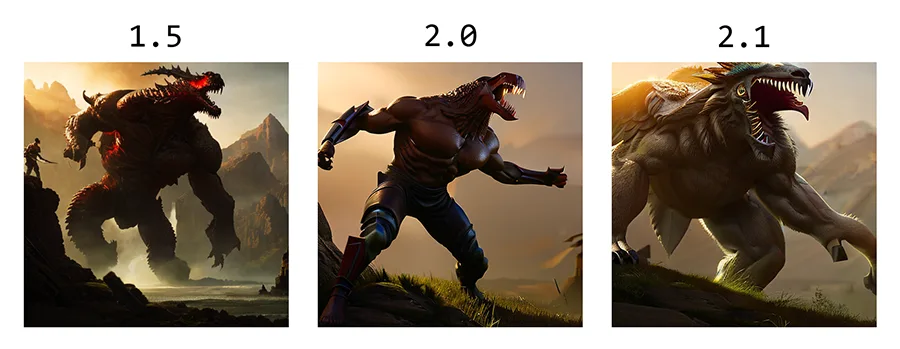
Stable Diffusion 2.1 được phát hành vào ngày 7/12/2022. Đây là phiên bản mô hình tiếp nối của cơ sở dữ liệu V.1 ra mắt công khai vào tháng 08/2022. Đối với phiên bản V2, tất cả các bộ dữ liệu và mạng thần kinh được sử dụng điều được nâng cấp về số lượng và chất lượng ảnh.
Ở phiên bản SD V2.0 sử dụng mô hình ngôn ngữ mới được đào tạo từ đầu và tập dữ liệu đào tạo bị kiểm duyệt gắt gao bằng bộ lọc NSFW (hình ảnh người lớn). Nhìn chung nó cũng tương đối ổn nhưng đã loại bỏ một lượng đáng kể dữ liệu chất lượng tốt khiến nhiều người muốn quay trở lại phiên bản trước đó. Và Stable Diffusion 2.1 ra đời hứa hẹn sẽ khắc phục những yếu tố không mong muốn này.
Các phiên bản Stable Diffusion 2.1
Có 2 biến thể của mô hình text-to-image Stable Diffusion 2.1 là:
- 2.1 base model: mặc định kích thước ảnh là 512×512 pixels
- 2.1 model: mặc định kích thước ảnh là 768×768 pixels
Mô hình 768 có khả năng tạo ra hình ảnh lớn hơn. Bạn có thể đặt kích thước hình ảnh thành 768 × 768 mà không phải lo lắng về vấn đề lỗi như bị ảnh 2 đầu.
Điều này đặc biệt hữu ích để tạo cảnh lớn hơn với các chi tiết nhỏ. Các khuôn mặt có thể được tạo ra rõ ràng hơn một chút so với mẫu 512, làm tăng cơ hội thành công của quá trình nâng cấp và phục hồi khuôn mặt.
Nhược điểm của mô hình 768 là mất nhiều thời gian hơn để tạo ra hình ảnh. Các hình ảnh lớn hơn có thể giới hạn batch size, tùy thuộc vào lượng VRAM mà GPU của bạn có.
Hướng dẫn cài đặt Stable Diffusion 2.1
Cài đặt giao diện GUI Stable Diffusion
Để sử dụng được mô hình Stable Diffusion 2.1 trước tiên bạn cần cài đặt giao diện AUTOMATIC1111 GUI. Hãy xem bài viết hướng dẫn chi tiết ở link bên dưới:
Hướng dẫn chi tiết cài đặt và sử dụng Stable Diffusion để vẽ tranh AI
Nếu bạn đã có GUI này, hãy đảm bảo rằng nó được cập nhật bằng cách chạy lệnh sau trong cửa sổ lệnh tại vị trí cài đặt của nó (Thư mục: stable-diffusion-webui).
Hãy chạy câu lệnh sau:
git pullDownload Stable diffusion 2.1 model
Phiên bản 2.1 base model (512-base)
1. Tải xuống file model (v2-1_512-ema-pruned.ckpt)
https://huggingface.co/stabilityai/stable-diffusion-2-1-base/resolve/main/v2-1_512-ema-pruned.ckpt2. Tải xuống file config, và đổi tên nó thành v2-1_512-ema-pruned.yaml
https://raw.githubusercontent.com/Stability-AI/stablediffusion/main/configs/stable-diffusion/v2-inference.yaml3. Đặt tất cả chúng vào thư viện Model:
stable-diffusion-webui/models/Stable-diffusionPhiên bản 2.1 model (768)
1. Tải xuống file model (v2-1_768-ema-pruned.ckpt)
https://huggingface.co/stabilityai/stable-diffusion-2-1/resolve/main/v2-1_768-ema-pruned.ckpt2. Tải xuống file config, và đổi tên nó thành v2-1_768-ema-pruned.yaml
3. Đặt tất cả chúng vào thư viện Model:
stable-diffusion-webui/models/Stable-diffusionCách sử dụng Stable Diffusion 2.1
Việc sử dụng mô hình Stable Diffusion 2.1 này rất đơn giản như các model checkpoint khác. Để sử dụng phiên bản 768 hãy chọn v2-1_768-ema-pruned.ckpt trong menu thả xuống ở hộp thoại checkpoint trong giao diện GUI SD.

Mô hình này được thiết kế để tạo ra hình ảnh 768×768. Vì vậy, hãy đặt chiều rộng và/hoặc chiều cao của hình ảnh thành 768 để có kết quả tốt nhất.
Để sử dụng phiên bản mô hình base-512, hãy chọn v2-1_512-ema-pruned.ckpt trong hộp thoại checkpoint.
Xử lý những lỗi phát sinh trong Stable Diffusion 2.1
Nếu cài đặt của bạn không hoạt động đúng hãy thử một trong các cách sau:
- Xem GUI AUTOMATIC1111 của bạn có lỗi thời không. Trong cửa sổ lệnh tại thư mục stable-diffusion-webui, hãy sử dụng lệnh sau:
git pullvà khởi động lại GUI. - Kiểm tra xem
file yamlcó được tải xuống chính xác không. Nội dung của nó phải là một tệp văn bản đơn giản, không có các thẻ HTML. - Kiểm tra xem
file yamlcó được đổi tên chính xác như được mô tả trong hướng dẫn ở phần trước hay không. - Nếu phiên bản V2.0 hoặc V2.1 đang tạo ra hình ảnh màu đen, hãy bật thiết lập với đối số chính xác với lệnh
--no-halfhoặc bật tối ưu hóa với lệnh--xformers.
Mẹo sử dụng hiệu quả Stable Diffusion 2.1
Dưới đây là một số mẹo để giúp bạn sử dụng hiệu quả hơn ở phiên bản mô hình V2.1 của Stable Diffusion
Tip 1: Viết nhiều hơn
Tương tự như v2.0 , lời nhắc prompt cần phải rất cụ thể và chi tiết để có được hình ảnh như ý muốn. Không giống như các mô hình v1, lời nhắc đơn giản thường không hoạt động tốt với phiên bản mô hình v2.1.
Tip 2: Sử dụng lệnh nhắc phủ định (negative prompt)
Nhiều người đã nhận thấy rằng câu lệnh negative prompt là rất quan trọng đối với các mô hình dữ liệu v2. Vì vậy, bạn nên soạn sẵn cho mình một mẫu lời nhắn phủ định để sử dụng cho những bức ảnh AI của mình. Nó có thể giúp bạn cho ra những hình ảnh chính xác và tiết kiệm thời gian hơn. Bạn có thể tham khảo mẫu negative prompt bên dưới:
cropped, lowres, poorly drawn face, out of frame, poorly drawn hands, blurry, bad art, blurred, text, watermark, disfigured, deformed, closed eyesTip 3: Sử dụng kích thước hình ảnh chính xác
Cuối cùng, nên đặt kích thước hình ảnh chính xác. Đặt ít nhất một cạnh là 512 px cho kiểu 512-base và 768 px cho kiểu 768.
Kết luận
Trên đây là tất cả những hướng dẫn về cài đặt và sử dụng phiên bản mô hình dữ liệu Stable Diffusion 2.1. Việc sử dụng mô hình dữ liệu nào rất quan trọng, nó ảnh hưởng rất lớn đến đầu ra hình ảnh và khả năng sáng tạo của bạn. Bạn có thể cân nhắc trải nghiệm thử mô hình này. Trong tương lai chắc chắn sẽ còn có những nâng cấp tiếp theo cho công cụ AI text-to-image mạnh mẽ này. Hãy luôn theo dõi và cập nhật các thông tin mới nhất trên AIChatGPT.vn để không bỏ lỡ những tin tức mới nhất.
- Dịch vụ nâng cấp tài khoản ChatGPT Plus uy tín tại Việt Nam
- [Share] 999+ Tài Khoản ChatGPT Miễn Phí, Free ChatGPT Account 100%
- [Tus vip] Hướng dẫn kích hoạt tài khoản ChatGPT Pro VIP có sẵn 120$ + 18$ credit
- Hướng dẫn chi tiết tạo ảnh AI bằng Midjourney và ChatGPT
- ChatGPT và những giới hạn của Trí tuệ nhân tạo

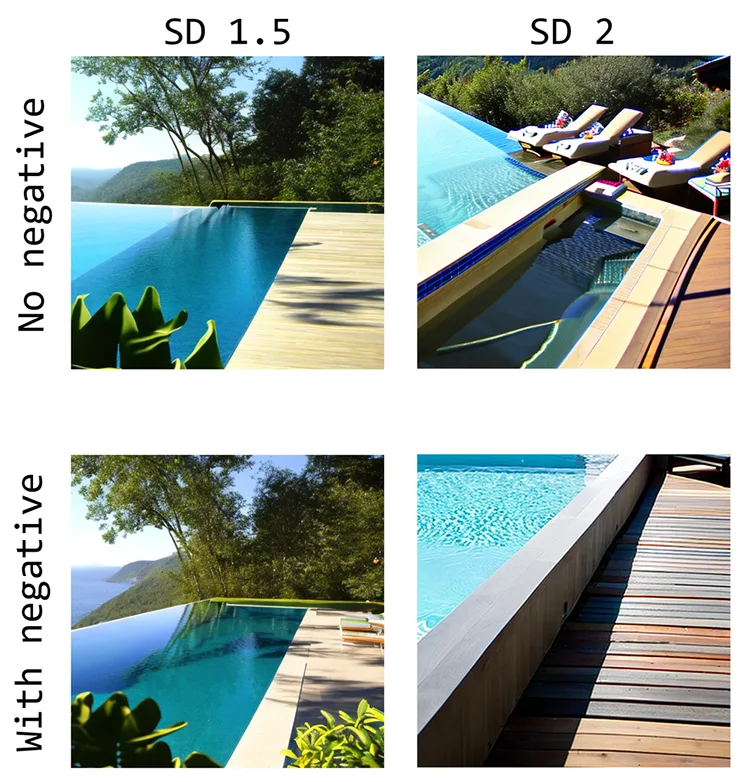









bạn ơi cho mình hỏi nếu cài đặt v2 thì v1 mình xoá ở trên máy đi đúng không
Hi bạn, cái này mình chưa test nên cũng không biết chính xác. mình nghĩ vẫn dùng chung GUI được, chỉ là cài đặt thêm file mô hình v2 mới thôi.